Сергей Тимофеев - 3ds Max 2012
- Название:3ds Max 2012
- Автор:
- Жанр:
- Издательство:БХВ-Петербург
- Год:2012
- ISBN:нет данных
- Рейтинг:
- Избранное:Добавить в избранное
-
Отзывы:
-
Ваша оценка:
Сергей Тимофеев - 3ds Max 2012 краткое содержание
Для широкого круга пользователей.
3ds Max 2012 - читать онлайн бесплатно ознакомительный отрывок
Интервал:
Закладка:
Рис. 6.75. Эмиттер системы PCloud
Выберите инструмент создания данной системы и создайте в сцене эмиттер. Он пред-ставляет собой параллелепипед с буквой "C" и частицами, расположенными внутри ( рис. 6.75).
Перейдите к параметрам системы во втором разделе командной панели. Здесь пе-ред вами стандартный набор свитков.
В первом свитке — Basic Parameters (Основные параметры) — можно настроить форму эмиттера (кубическая, сферическая, цилиндрическая, основанная на объек-те) и габаритные размеры эмиттера (рис. 6.76).
Рис. 6.76. Частицы хаотично вылетели за пределы эмиттера Перейдите в свиток Particle Generation (Создание частиц). Здесь, в основном, представлены уже знакомые вам параметры создания частиц. В группе параметров Particle Motion (Движение частиц) увеличьте значение параметра Speed (Скорость) и запустите воспроизведение анимации. Частицы хаотично разлетелись в разные стороны от эмиттера.
В этой же группе параметров переключите режим Random Direction (Произволь-ное направление) на Direction Vector (Вектор направления). В результате станут доступными параметры X , Y , Z , при помощи которых можно задавать конкретное общее направление движения потока частиц (рис. 6.77). Направление задается за счет увеличения степени использования того или иного направления. Напри-мер, если значение X- координаты задать равным 1, а осталь-ных — 0, то частицы будут перемещаться строго в направле-нии координаты X.
Рис. 6.77. Группа параметров
Particle Motion
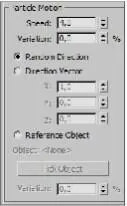
Остальные параметры, позволяющие настроить тип частиц, их внешний вид, поря-док движения и прочие характеристики , абсолютно идентичны параметрам других систем частиц, которые мы уже рассматривали. Они позволяют использовать в ка-честве каждой отдельной частицы, например, модель птицы, которая машет крыль-ями. В результате — система частиц образует собой стаю птиц, летящих либо в оп-ределенном направлении, либо хаотично врозь. Итак, мы рассмотрели основные варианты систем частиц, порядок их создания, ис-пользования и работу с параметрами. Очевидно, что системы частиц — это своеоб-разные вспомогательные объекты, которые нередко используются лишь для того, чтобы описать движения основных объектов. В отношении систем частиц могут быть применены так называемые объекты - силы. Под действием подобных объектов частицы начинают вести себя иначе. Далее мы рассмотрим порядок воздействия на системы частиц некоторых объектов - сил.
Силы
Итак, объекты - силы влияют на поведение частиц, корректи-руют траектории их движения. Группа инструментов созда-ния объектов - сил расположена в первом разделе командной панели, в предпоследнем подразделе — Space Warps (Про-странственные деформаторы) — рис. 6.78.

Рассмотрим порядок применения и действие сил на примере Рис. 6.78. Группа нескольких вариантов. инструментов создания объектов - сил
Gravity (Гравитация)
Объект Gravity (Гравитация) позволяет добавить в сцену гравитацию, которая мо-жет действовать на частицы и заставлять их "падать". В этой главе вы уже встреча-лись с данным объектом, создавая динамическую анимацию падения шарика на твердую плоскость. Тогда мы настраивали влияние силы гравитации на модель сферы. Сейчас мы будем настраивать влияние гравитации на частицы отдельных систем, что гораздо проще, т. к. не потребует использования динамики.
1. В окне проекций Perspective (Перспектива) создайте систему частиц Super Spray (Суперспрей), направленную вверх. Перейдите в окно проекций Front (Вид спереди) и при помощи манипулятора вращения немного поверните эмит-тер вправо (т. е. в отношении оси y ), чтобы поток частиц был направлен по диа-гонали (рис. 6.79).
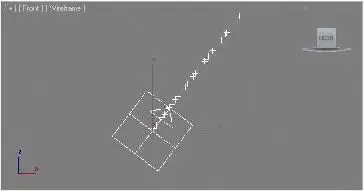 Рис. 6.80. Инструмент
Рис. 6.80. Инструмент
Рис. 6.79. Поток частиц наклонен Bind to Space Warp
2. Перейдите к параметрам данной системы частиц во втором разделе командной панели, раскройте свиток Particle Generation (Создание частиц) и задайте значе-ние параметра Life (Жизнь) группы Particle Timing (Время частиц) равным 100. Это сделано для того, чтобы частицы отображались на протяжении всей шкалы времени. Значение параметра Emit Stop (Прекращение создания) также задайте равным 100, чтобы частицы генерировались на протяжении всего периода.
3. Перейдите к группе инструментов создания объектов - сил (см. рис. 6.78) и выбе-рите инструмент создания объекта Gravity (Гравитация).
4. Создайте данный объект в окне проекций Top (Вид сверху) рядом с системой частиц, так чтобы гравитация была направлена строго вниз.
5. Если сейчас запустить воспроизведение анимации, то станет заметно, что ничего в поведении частиц не изменилось, — их поток также направлен ровно по диа-гонали вверх. Чтобы гравитация начала действовать в отношении частиц, необ-ходимо использовать инструмент Bind to Space Warp (Связать с пространст-венным деформатором), который расположен в самом начале панели инстру-ментов (рис. 6.80).
6. Выберите данный инструмент, затем щелкните кнопкой мыши по объекту гра-витации в сцене и, не отпуская кнопки, переместите курсор на эмиттер системы частиц, и только на нем отпустите кнопку. Если все сделано правильно, то во время перемещения курсора за ним должна тянуться ровная пунктирная линия, а после отпускания кнопки мыши эмиттер системы частиц должен выделиться на полсекунды.
7. Выделите систему частиц в сцене и перейдите во второй раздел командной па-нели. В стеке модификаторов должна появиться строчка Gravity Binding (WSM) — рис. 6.81. Если она есть, значит, все сделано правильно.
8. Запустите воспроизведение анимации. Частицы теперь, "выстреливаясь" из эмиттера, постепенно падают вниз, в сторону, указанную объектом гравитации ( рис. 6.82).
Рис. 6.81. Стек модификаторов
после применения
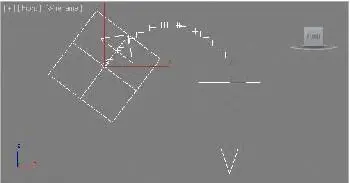
пространственного Рис. 6.82. Частицы падают под действием гравитации деформатора
Интервал:
Закладка:

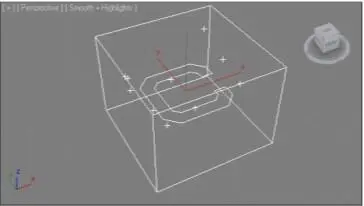
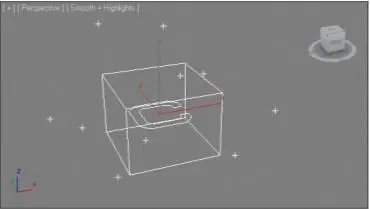
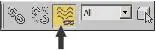
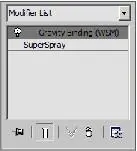


![Сергей Тимофеев - Как Из Да́леча, Дале́ча, Из Чиста́ Поля... [CИ]](/books/1094661/sergej-timofeev-kak-iz-da-lecha-dale-cha-iz-chista.webp)






